Vad är inloggningsstift för Windows 10 och hur ställer du in det?
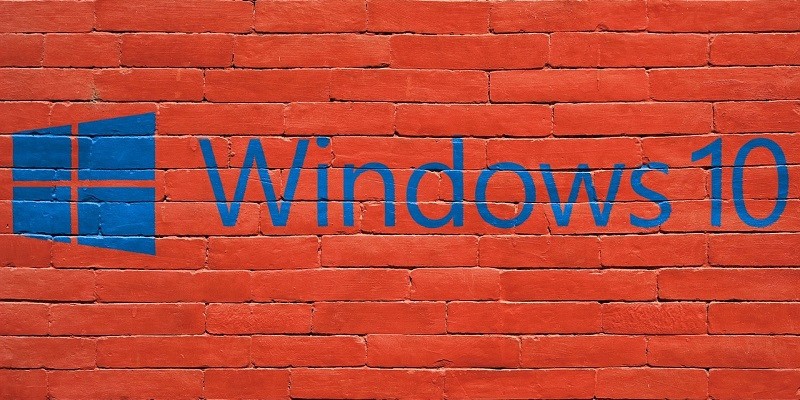
Du kanske har hört att Windows 10 låter dig använda ansikts- eller fingeravtrycksigenkänningsfunktioner för att logga in på din dator. Om dessa alternativ inte låter frestande och du är trött på att skicka in ditt lösenord kanske du vill överväga att använda Windows 10-inloggning med pin-alternativet. Om den första tanken som du tänker på är att standardkodar från fyra nummer inte är säkra, bör du veta att Windows låter dig skapa en längre och mer komplex stift om du föredrar det. Som vi förklarar i artikeln kan det vara mycket säkrare att logga in med en pinkod än att använda ett långt och komplext lösenord. Om du vill veta mer om det här inloggningsalternativet, eller om du letar efter instruktioner som visar dig hur du ställer in en pinkod, uppmuntrar vi dig att läsa vår fullständiga rapport.
Table of Contents
Vad är inloggningskoden för Windows 10?
Det är en kombination av minst fyra nummer som du kan ange i stället för ditt Windows 10-lösenord för att logga in på din dator. Om bara fyra siffror inte låter som ett säkert sätt att skydda din dator kan du skapa en stift från mer än fyra siffror. Du kan också välja alternativet Inkludera bokstäver och symboler när du ställer in din Windows 10-kod. Om du väljer det här alternativet kan du skapa en starkare pin-kod som skulle innehålla utvalda bokstäver och symboler, och som ett resultat skulle det vara svårare att gissa. Du bör dock fortfarande se till att du enkelt kan memorera din kombination så att du inte skulle ha några problem när du loggar in på din enhet. Dessutom rekommenderar vi att du kommer ihåg ditt lösenord. Du kan behöva det för att komma åt ditt Windows Live-konto och det kan hjälpa dig att sjunga in på din enhet om du glömmer din pinkod.
Varför använda en pinkod istället för ett lösenord?
Enligt Microsoft är pin-koden bättre än ett lösenord eftersom det är bundet till en specifik enhet. Betydelse, även om någon får det, kan de bara använda den för att komma åt en viss dator och inget annat. Å andra sidan, om hackare får tag på ditt lösenord, kan de logga in på ditt Microsoft Live-konto var som helst. Du kanske undrar hur någon kan lära dig ditt lösenord. Sanningen är att det finns många möjliga scenarier, till exempel kan lösenordet fångas upp medan det överförs till en server när du loggar in på ditt Windows-konto. Lyckligtvis överförs din Windows 10-pin-kod inte till någon server eftersom den verifieras lokalt på din maskin.
En annan anledning till att vissa användare föredrar att logga in med pinkod är att det är ett enklare och snabbare sätt att logga in på en enhet. Om du sätter in en korrekt pinkod ska din dator logga in dig automatiskt utan att behöva klicka på Enter. Dessutom tar processen knappt någon tid. Att skriva ett lösenord kan ta lite längre tid, särskilt om du gör misstag och du måste klicka på Enter. Windows 10 erbjuder också biometriska inloggningsalternativ, men för att kunna använda dem måste du ha en kamera så att din enhet kan känna igen ditt ansikte eller en mobiltelefon med en fingeravtrycksscanner för att komma åt din maskin med ditt fingeravtryck. Således kan det vara lättare att byta från lösenord till pin för att göra din inloggningsprocess mjukare.
Hur ställer du in din inloggningsnål för Windows 10?
Att installera Windows 10-inloggningskoden är inte en särskilt svår uppgift, men det finns flera steg att ta. Naturligtvis guidar vi dig genom denna process om du inte har någon aning om hur du gör det. I detta fall inbjuder vi dig att följa anvisningarna nedan.
Ställ in din Windows 10-kod
- Öppna startmenyn för Windows 10.
- Klicka på Inställningar .
- Välj Konton på skärmen Windows Inställningar.
- Klicka på tillgängliga inloggningsalternativ på vänster sida av inställningsfönstret.
- Välj sedan Windows Hello PIN- alternativet.
- Klicka på Lägg till för att starta inställningen av din PIN-kod.
- Klicka på Nästa- knappen i fönstret Microsoft Windows-konton.
- Nästa steg kräver att du anger ditt lösenord för Windows Live-kontot och trycker på Logga in .
- Tänk på en stark , men minnesvärd pin-kod , välj rutan Inkludera bokstäver och symboler om du vill inkludera sådana tecken i din pin och ange din pinkod två gånger .
- Klicka på OK för att slutföra installationen av din Windows 10-kod.
Hur växlar jag från lösenord till pin?
Om inloggningsskärmen kräver att du sätter ett lösenord, men du vill logga in med ett stift i stället ska du klicka på Logga in alternativ i Windows 10 inloggningsskärmen. Efter att ha gjort det bör du se två speciella ikoner. Den första låter dig logga in med ett lösenord, så om du vill växla från lösenord till pin ska du klicka på den andra ikonen. Därefter ska inloggningsskärmen visa en ruta som kräver en pin-kod för att logga in.
Sammantaget verkar inloggningen med pin-alternativet på Windows 10 vara ett bra alternativ för dem som hatar att använda lösenord och är emot att använda biometrisk igenkänning för att logga in på sina enheter. Om du är rädd för att du kommer att glömma ditt lösenord utan att använda det hela tiden, kan du använda en dedicerad lösenordshanterare för att lagra ditt Windows 10-lösenord och till och med ditt PIN-kod om du tror att du kan glömma det också.





